Instrukcja obsługi Olympus WS-832
Przeczytaj poniżej 📖 instrukcję obsługi w języku polskim dla Olympus WS-832 (118 stron) w kategorii dyktafon. Ta instrukcja była pomocna dla 17 osób i została oceniona przez 2 użytkowników na średnio 4.5 gwiazdek
Strona 1/118

Aan de slag
Opname
Weergave
FM-radio
Menu
Gebruik met een PC
Overige informatie
NL
7
1
2
3
4
5
6
WS-833
WS-832
WS-831
DIGITAL VOICE-
RECORDER
GEBRUIKERSHANDLEIDING
Hartelijk dank voor uw aankoop van een digitale voicerecorder van Olympus.
Lees deze instructies voor meer informatie over een correct en veilig gebruik
van dit product.
Houd de instructies bij de hand zodat u deze later opnieuw kunt raadplegen.
Voor geslaagde opnamen raden wij u aan de opnamefunctie en het volume
te controleren voordat u het apparaat gebruikt.
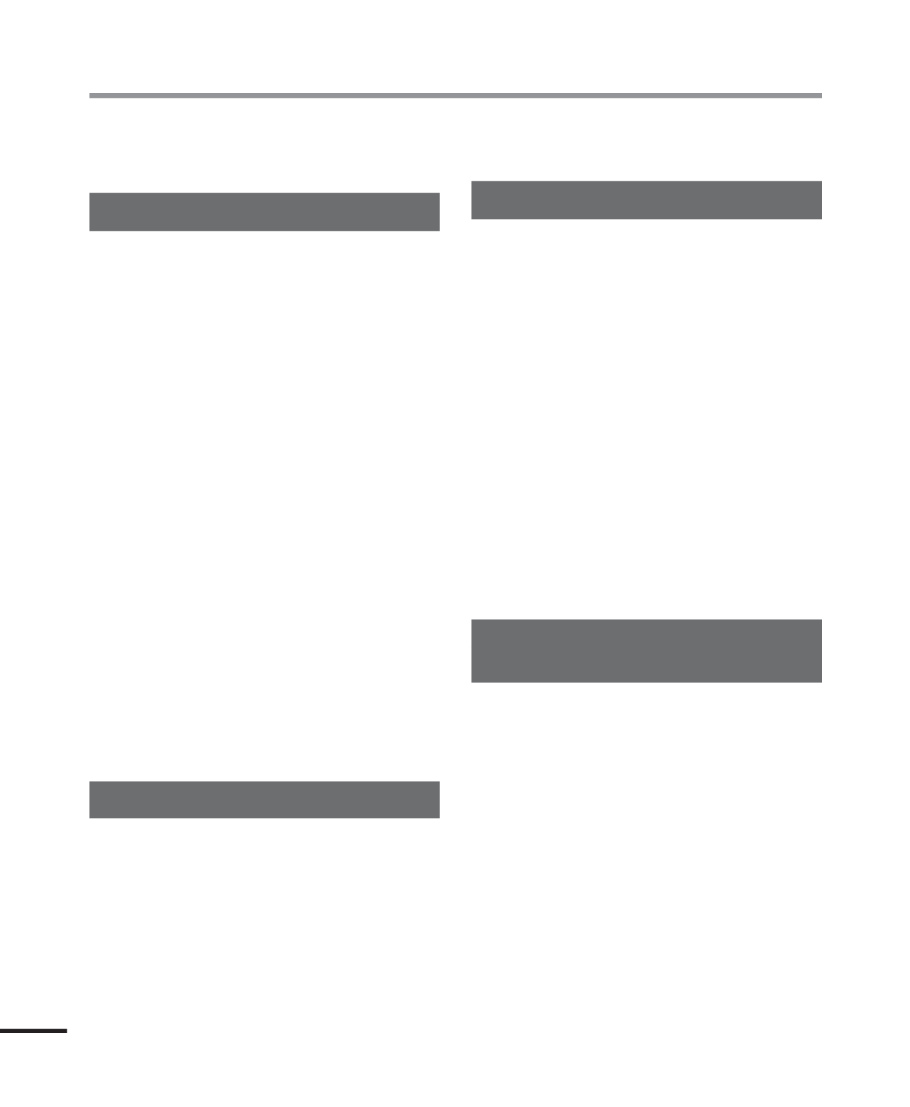
2
NL
Namen van onderdelen ...............................................................4
Recorder ...............................................................................................4
Display (Weergave) ..............................................................................5
1 Aan de slag
Setup ..........................................................................................8
De batterij plaatsen .............................................................................9
Schakel de voeding in ..........................................................................9
De geplaatste batterij instellen ..........................................................10
Datum en tijd instellen ......................................................................10
De batterij opladen ...................................................................11
De batterij opladen door verbinding te maken met
de USB-connector van een computer ........................................11
De batterij opladen door verbinding te maken met een
netspanningsadapter met een USB-aansluiting
(model A514; optioneel) ............................................................ 13
Batterijen .................................................................................15
Een microSD-kaart plaatsen/verwijderen...................................17
Een microSD-kaart plaatsen ..............................................................17
Een microSD-kaart verwijderen .........................................................18
Ongewenst wissen voorkomen ..................................................19
HOLD-modus instellen .......................................................................19
HOLD-modus vrijgeven ......................................................................19
Het toestel uitschakelen ............................................................20
Het toestel uitschakelen ....................................................................20
Bedieningen terwijl [Home] wordt weergegeven .......................21
De modus selecteren .........................................................................21
Mappen ...................................................................................23
Mappen voor spraakopnamen ...........................................................23
Mappen voor het afspelen van muziek ..............................................23
Mappen en bestanden selecteren ..............................................24
2 Opname
Opname ....................................................................................26
Basisopnameprocedure ..................................................................... 26
Opname pauzeren/hervatten ............................................................28
Een opname snel zoeken ................................................................... 28
Meeluisteren tijdens opname ............................................................29
Opnemen met een externe microfoon .......................................30
Opnemen met een externe microfoon ..............................................30
Opnemen van een ander aangesloten apparaat .........................31
Geluid van een ander apparaat opnemen met deze recorder ...........31
Geluid van deze recorder opnemen met een ander apparaat ...........31
De gevoeligheid wijzigen [Gevoeligheid] ...................................32
De opnamescène wijzigen ................................................................. 32
3 Weergave
Weergave .................................................................................34
Basisweergaveprocedure ................................................................... 34
Afspelen via de oortelefoon ............................................................... 35
Snel vooruit spoelen ..........................................................................36
Terugspoelen ..................................................................................... 36
Springen naar het begin van eenbestand .........................................37
De afspeelsnelheid/ toon wijzigen (spraakwijziging*) .....................38
ABC herhaald afspelen .......................................................................40
Indexmarkeringen/tijdelijke markeringen.................................43
Een indexmarkering/tijdelijke markering schrijven ...........................43
Een indexmarkering/tijdelijke markering wissen .............................. 43
Kalenderzoekfunctie.................................................................44
De kalenderzoekfunctie gebruiken om een bestand te zoeken .........44
Sjabloon met vooringestelde afspeelinstellingen
selecteren [Scène afspelen] ................................................45
Een sjabloon met vooringestelde afspeelinstellingen selecteren ......45
Bestanden/mappen wissen .......................................................46
Bestanden wissen .............................................................................. 46
Een map wissen .................................................................................47
4 FM-radio
(alleen model WS-833)
Voor u de FM-radiofunctie gebruikt ...........................................48
Radiozenders automatisch programmeren ................................49
Radiozenders automatisch programmeren [Door scan] .................... 49
Luisteren naar FM-radio ............................................................51
Luisteren naar FM-radio ....................................................................51
De ontvangstmodus selecteren ......................................................... 52
Voorgeprogrammeerde radiozenders toevoegen .......................53
Een handmatig ontvangen radiozender als een
voorgeprogrammeerde zender toevoegen [Handmatig] ..........53
Voorgeprogrammeerde radiozenders verwijderen .....................55
Een ongewenste voorgeprogrammeerde radiozender verwijderen .... 55
FM-radio opnemen....................................................................56
FM-radio opnemen ............................................................................56
Inhoudsopgave
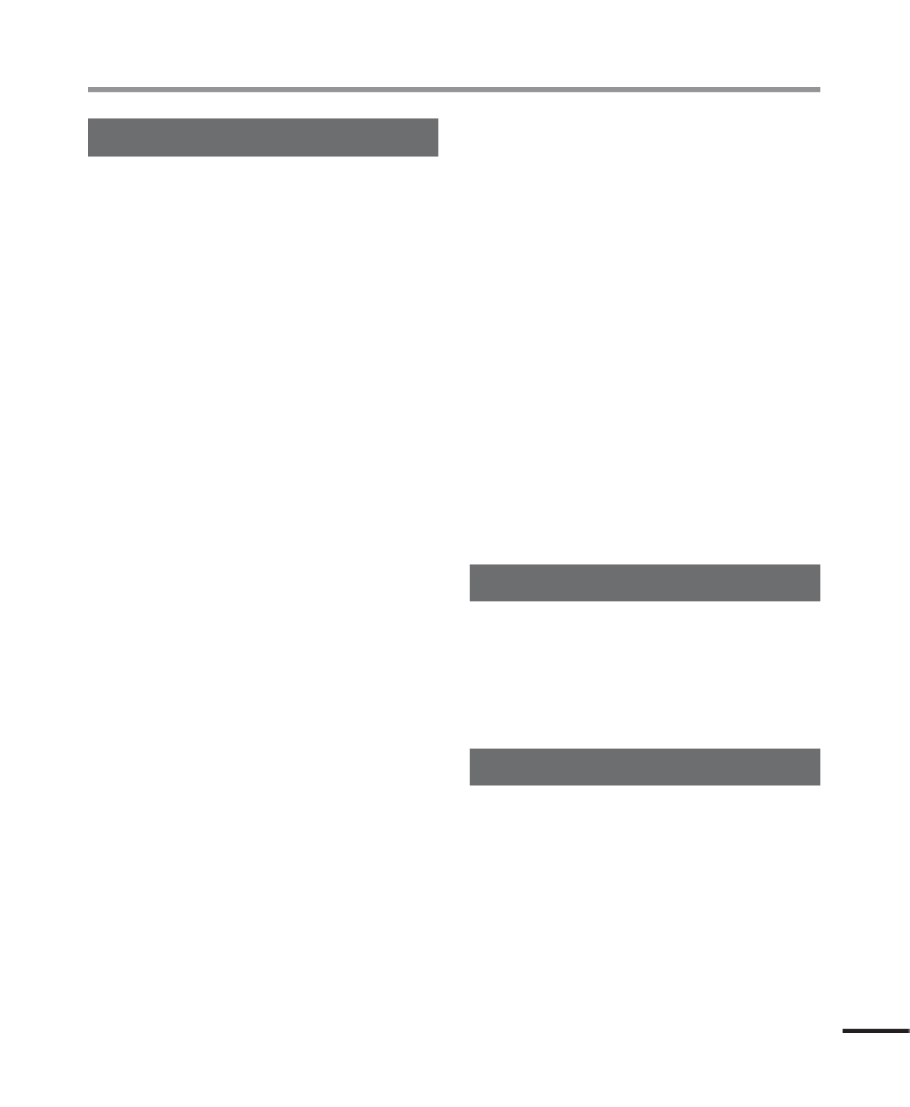
3
NL
Inhoudsopgave
5 Menu
Menu-items instellen ................................................................58
Basisbediening ..................................................................................58
Bestandsmenu [Menu Bestand] .................................................61
De gesproken delen van bestanden met gesproken inhoud ophalen
[Spraakdetectie].........................................................................61
Ongewenst wissen van bestanden voorkomen [Bestand vergr.] ......61
Bestanden sorteren [Sorteren op] .....................................................61
Bestanden verplaatsen/kopiëren [Verplaatsem] ...............................62
Bestanden splitsen [Splitsen] ............................................................62
Bestands- of mapinformatie weergeven [Eigenschap] ....................62
Opnamemenu [Opnamemenu] ..................................................63
De opnamegevoeligheid selecteren [Opnameniveau] ......................63
De opnamemodus instellen
[Opnamemodus] ........................................................................ 64
Richtingsgevoeligheid van microfoon selecteren [Zoommicrofoon] ... 64
Ruis tijdens opname beperken [Low cut-filter] .................................65
Stemgestuurde opnamefunctie [VCVA].............................................65
Opnemen met stemsynchronisatie [V-Sync. opname] ......................67
Weergavemenu [Menu Afspelen] ...............................................69
Delen zonder spraak tijdens weergave
overslaan [Spraakweergave] ......................................................69
Herhaaldelijk wisselen tussen normale en stille
weergave [Schaduwen] .............................................................69
Ruis tijdens afspelen beperken [Ruisonderdr.] ..................................70
Delen met laag volume tijdens afspelen
aanpassen [Spraakbalans] ........................................................70
Stem duidelijker laten uitkomen [Spraakfilter] .................................71
Weergavestanden selecteren [Afspeelmodus] ..................................71
Geluidskwaliteit van muziek wijzigen [Equalizer] .............................73
Een overspringafstand instellen [Ruimte oversl.] .............................. 73
Een sjabloon met voorgeprogrammeerde weergave-instellingen
instellen [Scène afspelen] .......................................................... 74
LCD-/geluidmenu [LCD-/geluid] .................................................75
De achterverlichting instellen [Backlight] ........................................75
Contrast aanpassen [Contrast] ...........................................................75
LED-indicatielampje instellen [LED] ..................................................75
Pieptoon AAN/UIT schakelen [Signaal]..............................................75
Taal voor de monitor wijzigen [Taal/Lang] .......................................76
De luidsprekeruitgang selecteren [Luidspreker] ................................76
Apparaatmenu [Apparaatmenu] ...............................................77
De opnamemedia selecteren [Geheugensel.]....................................77
Modus voor energiebesparing instellen [Energie besp.] ...................77
De gebruikte batterij instellen [Batterij] ............................................77
De datum en tijd instellen [Datum en tijd] .......................................78
De USB-verbinding instellen [USB-instell.] .......................................79
Standaardinstellingen herstellen [Reset-instell.] ..............................79
Een opnamemedium formatteren [Formatteren] .............................80
Informatie van opnamemedium controleren [Geheugeninfo] ..........80
Informatie over de voicerecorder controleren [Systeeminfo] ............80
FM-menu [FM-menu].................................................................81
De geluidskwaliteit van de opname selecteren [Opnamemodus] .....81
Een radiozender instellen [Stat. inst.] ................................................81
De scangevoeligheid instellen [Scanniveau] .....................................81
De FM-radio-uitgang selecteren [Uitgang] .......................................81
De gesproken delen van bestanden met gesproken inhoud
ophalen [Spraakdetectie] ...................................................82
De gesproken delen van bestanden met gesproken
inhoud ophalen [Spraakdetectie] ..............................................82
Bestanden verplaatsen/kopiëren [Verplaatsem] ........................84
Bestanden verplaatsen/kopiëren [Verplaatsem] ...............................84
Bestanden splitsen [Splitsen] ....................................................87
Een bestand splitsen [Splitsen]..........................................................87
De USB-verbinding instellen [USB-instell.] .................................89
De USB-verbinding instellen [USB-instell.] .......................................89
Opnamemedia formatteren [Formatteren] ................................91
Een opnamemedium formatteren [Formatteren] .............................91
6 Gebruik met een pc
Pc-gebruiksomgeving ...............................................................93
Pc aansluiten/loskoppelen ........................................................95
De voicerecorder aansluiten op een pc ..............................................95
De voicerecorder loskoppelen van een pc ..........................................96
Een bestand laden naar een pc ..................................................97
Gebruik als extern geheugen van de pc ......................................98
7 Overige informatie
Lijst alarmboodschappen ..........................................................99
Problemen oplossen ...............................................................101
Verzorging van de recorder ......................................................104
Accessoires (optioneel) ............................................................105
Informatie over auteursrechten en handelsmerken .................106
Veiligheidsmaatregelen ..........................................................107
Specificaties............................................................................111

4
NL
Namen van onderdelen
Recorder
7
5
6
4
1
3
2
$
^
)
%
9
8
0
!
@
#
w
-
q
*
(
&
=
1 Ingebouwde stereomicrofoon (L)
2 Ingebouwde stereomicrofoon (R)
3 Indicatielampje (LED)
4
MENU
/
SCENE
-knop
5
F2
-knop
6 Ingebouwde luidspreker
7 Oogje voor polsriem
8
EAR-
aansluiting
(oortelefoon)
9
MIC
-aansluiting
(microfoon)
0 Display
!
F1
-knop
@
+
-knop
#
REC
( )s
(Opname)
-knop
$ -knop9
%
–
-knop
^
LIST
-knop
&
ERASE
-knop
* `
OK
-knop
( -knop0
)
STOP
( 4)-knop
- Klepje over de batterij/kaart
=
POWER
/
HOLD
-schakelaar
q Schuif USB-connector
w USB-connector/afdekking
USB-connector (intrekbaar)
Namen van onderdelen

5
NL
Namen van onderdelen
Namen van onderdelen
Display (Weergave)
4 [
Recorder
]-modus
4
5
1 2 3
6
1 2 3
5
1 6 3
7
8
9
0
!
@
#
$
5
Scherm mappenlijst
Scherm bestandslijst
Bestandsweergave
1 Indicator opnamemedia
[l]: Intern geheugen
[ ]: microSD-kaartm
2 Naam huidige map
3 Batterij-indicatie
4 Mapnaam
5 Weergave knoppengids
6 Bestandsnaam
[ ]: Indicatie afspeelmodus
[ ]: Spraakdetectie*
7 Mapindicatie, indicatie
opnamemodus en indicatie
bestandsvergrendeling
8 Indicatie voicerecorderstatus
[ ]: Opname-indicator
[ ]: Indicator opnamepauze
[ ]: Stopindicator
[ ]: Indicatie afspeelmodus
[ ]: Indicatie Snel vooruit
[ ]: Indicatie Snel achteruit
[ ]: Indicatie versneld afspelen
[ ]: Indicatie vertraagd afspelen
[ ]: Indicatie gewijzigde toonweergave*
(hoog)
[ ]: Indicatie gewijzigde toonweergave*
(laag)
9 Indicatie luidsprekeruitschakeling
( ) en indicatie spraakweergave*
( )
0 Huidig bestandsnummer in map/
totaal aantal opgenomen
bestanden in de map
! Verstreken opnametijd
ofafspeeltijd
@ Indicatie resterend geheugen
ofindicatie afspeelpositiebalk
# Mogelijke resterende opnametijd
of bestandslengte
$ Niveaumeter of
opnamedatum/-tijd
* Alleen modellen WS-833 en WS-832
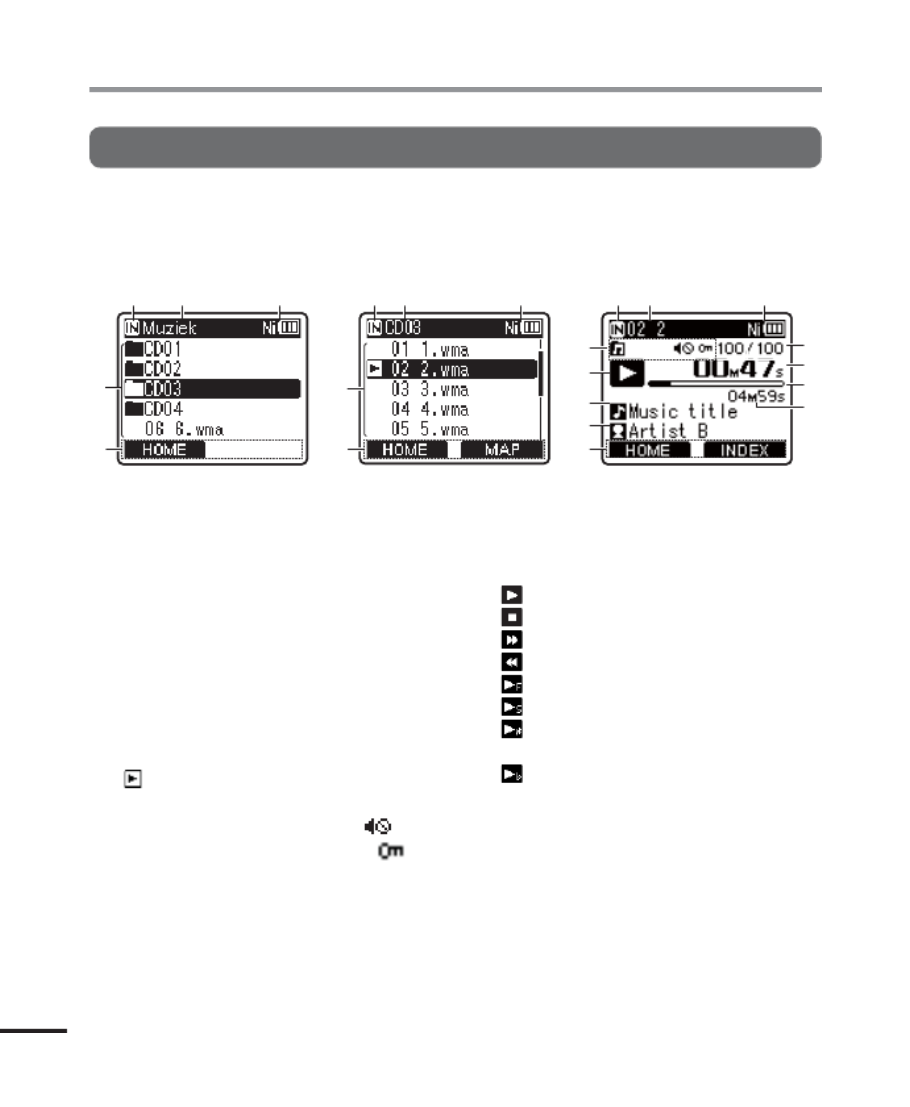
6
NL
Namen van onderdelen
Namen van onderdelen
Display (Weergave)
4 [
Muziek
]-modus
1 2 3
4
5
6
1 2 3
5
1 6 3
8
7!
9
0
@
#
5
$
Lijstweergave 1
Lijstweergave
2
Bestandsweergave
Als map bestanden en
mappen bevat
Als map alleen bestanden
omvat
1 Indicatie opnamemedia
[l]: Intern geheugen
[ ]: microSD-kaartm
2 Naam huidige map
3 Batterij-indicatie
4 Mapnaam of bestandsnaam
5 Weergave knoppengids
6 Bestandsnaam
[ ] Indicatie afspeelmodus
7 Mapindicatie, indicatie
luidsprekeruitschakeling ( )
enbestandsvergrendeling ( )
8 Indicatie voicerecorderstatus
[ ]: Indicatie afspeelmodus
[ ]: Stopindicator
[ ]: Indicatie Snel vooruit
[ ]: Indicatie Snel achteruit
[ ]: Indicatie versneld afspelen
[ ]: Indicatie vertraagd afspelen
[ ]: Indicatie gewijzigde toonweergave
*
(hoog)
[ ]: Indicatie gewijzigde toonweergave
*
(laag)
9 Muziektitel
0 Naam artiest
! Huidig bestandsnummer in
map/totaal aantal opgenomen
bestanden in de map
@ Verstreken afspeeltijd
# Indicatie afspeelpositiebalk
$ Bestandslengte
* Alleen modellen WS-833 en WS-832

7
NL
Namen van onderdelen
Namen van onderdelen
Display (Weergave)
4 [
FM-radio
]-modus
Alleen model WS-833
Scherm radio-ontvangst
4
3
5
1 2
6
Scherm radio-opname
4
3
7
8
1 2
6
0
9
!
1 Indicatie opnamemedia
2 Batterij-indicatie
3 Vooraf ingesteld nummer
4 Ontvangen radiofrequentie
5 Indicatie radiofrequentiebalk
6 Weergave knoppengids
7 Mapindicatie
8 Indicatie voicerecorderstatus
[ ]: Opname-indicator
[ ]: Indicator opnamepauze
9 Indicatie opnameformaat
0 Verstreken opnametijd
! Mogelijke opnametijd
TIP
• STOPDoor de -knop ( ) ingedrukt te 4
houden terwijl de voicerecorder in de
stopmodus staat, worden de instellingen
voor [ ] en [Datum en tijd Resterend]
(resterende hoeveelheid mogelijke
opnametijd) weergegeven. Als de
huidige datum/tijd verkeerd is ingesteld,
zie “De datum en tijd instellen
[Datumen tijd]“ ( Blz.78).☞
Indicator weergavegebied
Betekenis van indicatoren in het
indicatorweergavegebied (voor alle modi)
[ ]: Opnameniveau
[ ]: VCVA
[ ]: V-Sync. opname
[ ]: Equalizer
[ ]: Low cut-filter
[ ]: Zoommicrofoon*1
[ ]: Ruisonderdrukking
[ ]: Spraakbalans*2
Spraakfilter*3
[ ] [ ] [ ]: Afspeelmodus
*1 Alleen model WS-833
*2 Alleen modellen WS-833 en WS-832
*3 Alleen model WS-831

1
Setup
8
NL
Setup
Als u de voicerecorder heeft uitgepakt, volgt u de onderstaande stappen om hem gebruiksklaar
te maken.
Aan
de slag 1
3
Plaats de batterij
Aan
de slag 2
3
Schakel de voeding in
Aan
de slag 3
3
Selecteer de batterij-instelling
Selecteer de batterij-instellingen overeenkomstig de geplaatste batterij.
Selecteer de instelling voor een oplaadbare nikkel-metaalhydride-batterij
of de instelling voor een alkalinebatterij.
Aan
de slag 4Datum en tijd instellen
Stel de klok van de voicerecorder in voor gebruik met het bestandsbeheer.
Verwijder de bescherming
van het scherm.
Aan de slag

1
9
NL
Setup
Setup
De batterij plaatsen
Voor u de voicerecorder gebruikt, plaatst u de
batterij in het batterijcompartiment van de
voicerecorder.
1 Schuif het klepje over de batterij/
kaart open terwijl u het lichtjes
indrukt.
2 Plaats een AAA-batterij en
zorg ervoor dat de positieve en
negatieve polen correct geplaatst
zijn. Schuif het klepje over de
batterij/kaart volledig dicht.
Plaats eerst de negatieve
pool van de batterij.
Schakel de voeding in
1 Schuif, terwijl de voicerecorder
isuitgeschakeld, de
POWER
/
HOLD
-schakelaar in de richting
van de pijl.
POWER/HOLD
schakelaar

1
Setup
10
NL
Setup
De geplaatste batterij instellen
1 Druk op de knop
+
/
–
om het
geplaatste batterijtype te
selecteren.
Batterijtype
[ ] ( )Ni-MH
Selecteer of u een Olympus
oplaadbare nikkel-metaalhydride-
batterij (model BR404) heeft geplaatst.
[ ] (Alkaline )
Selecteer of u een alkalinebatterij
heeft geplaatst.
2 Druk op de knop `
OK
om de
instelling te voltooien.
OPMERKING
• De datum/tijd instellenZie “ ” als een
tijdweergave met een knipperende
cursor op het uur in het display
verschijnt na het instellen van de
batterij.
Datum en tijd instellen
1 Druk op de knop 9 0 of om
het item te selecteren dat moet
worden ingesteld.
2 Druk op de knop
+
/
–
om
dewaarde te wijzigen.
• Om de instelling voor een ander item
te wijzigen, drukt u op de knop 9
of om de knipperende cursor te 0
verplaatsen, waarna u op de knop +
of drukt om het nummer te wijzigen. –
3 Druk op de knop `
OK
om
deinstelling te voltooien.
TIP
• U kunt tijdens de instelprocedure op
de knop drukken om de tot nu `OK
toe ingevoerde items in te stellen en
deklok te starten.
• U kunt het weergaveformaat van
de klok wijzigen. Zie “De tijd en
datum instellen [Datum en tijd]”
( Blz.78) voor de juiste procedure.☞

1
11
NL
De batterij opladen
De batterij opladen
De batterij opladen door verbinding te maken met de USB-connector
van een computer
Alleen modellen WS-833
en WS-832
OPMERKING
• Voor u de USB-connector aansluit,
dient u de HOLD-modus op te heffen
(☞Blz.19).
1 Start de computer.
2 Schuif de schuif van de
USB-connector in de richting
vandepijl.
• De USB-connector komt naar
buiten. De afdekking van de USB-
connector wordt opgeborgen in
devoicerecorder.
3 Nadat u heeft gecontroleerd
of de voicerecorder gestopt is,
verbindt u zijn USB-connector
met een USB-poort op een
computer.
4 Druk op de knop `
OK
om het
opladen van de batterij te
starten.
• Als [Batterij] ( Blz.77) is ingesteld ☞
op [Ni-MH], verschijnt [Druk op OK
om op te laden] op het display. Druk
op de knop terwijl deze melding `OK
knippert.

1
12
NL
De batterij opladen
De batterij opladen
5 Het opladen is voltooid
als debatterij-indicator
verandertin[ ].
Laadtijd: Circa 3 uur*
* Tijd bij benadering om een
volledig lege batterij op te laden
bijkamertemperatuur.
De laadtijd van de batterij is
afhankelijk van de resterende
batterijlading en van de toestand
vande batterij.
OPMERKING
• Probeer nooit een alkalinebatterij,
lithiumbatterij of een andere primaire
celbatterij op te laden. Vloeistoflekken
of oververhitting kunnen de recorder
beschadigen.
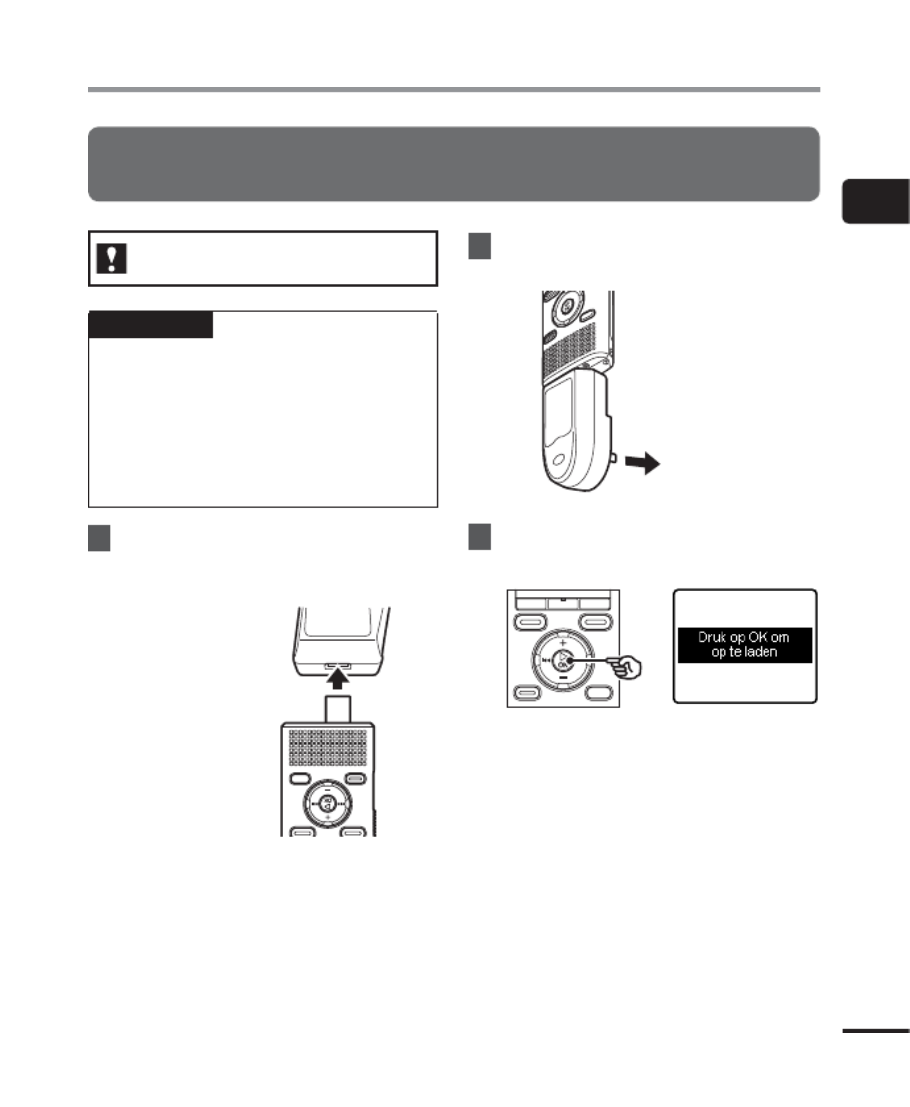
1
13
NL
De batterij opladen
De batterij opladen
De batterij opladen door verbinding te maken met een netspanningsadapter
met een USB-aansluiting (model A514; optioneel)
Alleen modellen WS-833
en WS-832
OPMERKING
• Voor u de netspanningsadapter
aansluit, selecteert u [AC-adapter] voor
de instelling van de USB-verbinding
( Blz.89).☞
• Voor u de netspanningsadapter
aansluit, dient u de HOLD-modus op
teheffen ( Blz.19).☞
1 Sluit de voicerecorder aan
op de USB-connector op de
netspanningsadapter.
Naar USB-
connector van
netspanningsadapter
(model A514)
2 Sluit de netspanningsadapter
aan op een stopcontact.
Naar een
stopcontact
3 Druk op de knop `
OK
om het
opladen te starten.
• Als [Batterij] ( Blz.77) is ingesteld ☞
op [Ni-MH], verschijnt [Druk op OK
om op te laden] op het display. Druk
op de knop terwijl deze melding `OK
knippert.

1
14
NL
De batterij opladen
De batterij opladen
4 Het opladen is voltooid als
[
Batterij vol
] verschijnt.
Indien opgeladen
met het apparaat
uitgeschakeld
Indien opgeladen
met het apparaat
ingeschakeld
Weergegeven als de
batterij volledig geladen is
OPMERKING
• Gebruik alleen het meegeleverde
Olympus-model netspanningsadapter
met USB-verbinding (A514).
OPMERKING
• De voeding van de computer moet
ingeschakeld zijn om de batterij op te
laden via de USB-connector.
U kunt de batterij niet opladen als
de computer uitgeschakeld is of als
de computer in de stand stand-by,
de slaapstand of de automatische
uitschakelstand staat.
• Gebruik geen USB-hub wanneer
de batterij wordt opgeladen door
verbinding met de computer.
• Voor de batterij wordt opgeladen, plaats
u de meegeleverde oplaadbare batterij
en stelt u [ ] in op [ ]. Batterij Ni-MH
• U kunt de batterij niet opladen als [ ]*1
of [ ]*2 knippert. Laad de batterij op
bij een omgevingstemperatuur tussen
5 en 35 °C.
*1 [ ] De omgevingstemperatuur is
te laag.
*2 [ ] De omgevingstemperatuur is
te hoog
• Als de batterij veel minder lang
meegaat bij een volle lading, dient u de
batterij te vervangen.
• Steek de USB-connector stevig en
helemaal in. De werking verloopt niet
normaal als de verbinding niet goed is
uitgevoerd.
• Gebruik indien nodig de meegeleverde
USB-verlengkabel (alleen voor model
WS-833).
• Gebruik alleen een compatibele USB-
verlengkabel van Olympus. De werking
is niet verzekerd als een batterij van een
andere fabrikant wordt gebruikt. Gebruik
de Olympus USB-verlengkabel alleen
met de voicerecorder en nooit met een
product van een andere fabrikant.
• USB-Om de batterij op te laden met [
instell.] ingesteld op [Composite], stelt
u [ ] in op [ ] USB Connect Optioneel
voor u de USB-kabel aansluit.
Wanneer u [AC-adapter] selecteert
voor [ ] kunt u de batterij USB Connect
opladen ( Blz.89). ☞

1
15
NL
Batterijen
Oplaadbare batterijen
Lees de volgende informatie zorgvuldig
wanneer u een oplaadbare nikkel-
metaalhydride-batterij (model BR404)
gebruikt.
4 Ontladen
Oplaadbare batterijen ontladen vanzelf
wanneer ze niet worden gebruikt. Laad
debatterij dus op voor het gebruik.
4 Bedrijfstemperatuur
Oplaadbare batterijen zijn producten op
basis van chemicaliën. Hun prestaties kunnen
variëren, zelfs als ze binnen het aanbevolen
temperatuurbereik worden gebruikt. Deze
variatie is normaal.
4 Aanbevolen
temperatuurbereiken
Bij het inschakelen van de voicerecorder:
0tot 42° C
Tijdens opladen: 5 tot 35° C
Tijdens langdurige bewaring: –20 tot 30° C
Als een oplaadbare batterij buiten de
hierboven vermelde temperatuurbereiken
wordt gebruikt, kunnen de prestaties of de
levensduur van de batterij afnemen. Als de
voicerecorder gedurende lange tijd niet
zal worden gebruikt, verwijdert u eerst de
oplaadbare batterij voor u de voicerecorder
opbergt, om vloeistoflekken of roest te
vermijden.
OPMERKING
• Wegens de kenmerken van oplaadbare
nikkel-metaalhydride-batterijen,
kunnen nieuwe batterijen en batterijen
die gedurende lange tijd (een maand of
langer) niet werden gebruikt, mogelijk
niet volledig worden opgeladen.
De batterij wordt volledig geladen
nadat de batterij tot drie keer werd
opgeladen en ontladen.
• Doe oplaadbare batterijen altijd weg op
de wettelijk voorgeschreven wijze. Voor
u oplaadbare batterijen wegdoet die niet
volledig ontladen zijn, dient u kortsluiting
te voorkomen door bijvoorbeeld de
polen te isoleren met tape.
Voor gebruikers in Duitsland
Olympus heeft een overeenkomst met de
GRS (Joint Battery Disposal Association)
in Duitsland om een milieuvriendelijke
verwijdering te garanderen.
Batterij-indicator
Naarmate de batterij de resterende lading
verliest, verandert de batterij-indicator op het
display als volgt:
• [ ] geeft aan dat er weinig batterijlading
overblijft. Laad de batterij op of vervang
de batterij. Als de batterij leeg is,
worden [ ] en [ ] Batterijniveau laag
weergegeven en stopt het apparaat.
Batterijen

1
Batterijen
16
NL
Batterijen
Voorzorgsmaatregelen voor batterijen
• De voicerecorder ondersteunt geen
mangaanbatterijen.
• Schakel het apparaat altijd uit voor
udebatterij vervangt. Bestanden kunnen
beschadigd raken als de batterij wordt
verwijderd terwijl de voicerecorder
opneemt of terwijl een bewerking wordt
uitgevoerd, zoals een bestand wissen.
• U dient mogelijk de datum/tijd opnieuw
in te stellen als de batterij gedurende
meer dan één minuut uit de voicerecorder
wordt gehaald of als de batterij snel wordt
verwijderd en teruggezet. Zie De tijd “
en datum instellen [Datum en tijd] ”
( Blz.78) voor de juiste procedure. ☞
• Als de voicerecorder gedurende lange
tijd niet zal worden gebruikt, dient u de
batterij altijd te verwijderen voor u de
voicerecorder opbergt.
• Wanneer u de batterij vervangt, dient
u een AAA alkalinebatterij met droge
cellen te gebruiken of een oplaadbare
nikkel-metaalhydride-batterij van Olympus
(model BR404).
• Wanneer u oplaadbare batterijen koopt,
dient u altijd model BR404 oplaadbare
nikkel-metaalhydride-batterijen te kiezen.
Dewerking is niet gewaarborgd. Als een
batterij van een andere fabrikant wordt
gebruikt.
• Zelfs als de batterij-indicatie [ ] is, kan
afspelen via de ingebouwde luidspreker
bij bepaalde volumes leiden tot een daling
in de uitgangsspanning van de batterij,
waardoor de voicerecorder een reset kan
uitvoeren. Verlaag het volume in dit geval.
• De continue gebruikstijd van de batterij
daalt als een microSD-kaart wordt gebruikt
( Blz.113).☞
• De continue gebruikstijd van de batterij
varieert afhankelijk van de prestaties van
debatterij tijdens het gebruik ( Blz.113).☞
• De continue gebruikstijd van een
oplaadbare nikkel-metaalhydride-batterij
die herhaaldelijk werd gebruikt, neemt af
ten gevolge van de kwaliteitsdaling van de
batterij ( Blz.113).☞
• Het scherm [Batterij] verschijnt
automatisch nadat u de batterij heeft
vervangen. U kunt ook een menufucntie
gebruiken om dit scherm weer te geven
ende batterij in te ( Blz.77). ☞

1
17
NL
Een microSD-kaart plaatsen/verwijderen
De voicerecorder heeft zijn eigen interne geheugen en ondersteunt ook standaard
micro SD-kaarten (microSD, microSDHC), die afzonderlijk worden verkocht.
Een microSD-kaart plaatsen
1 Terwijl de voicerecorder in de
stopmodus staat, opent u het
klepje van de batterij/kaart.
• De sleuf voor de microSD-kaart zit
achter het klepje voor de batterij/kaart.
2
Plaats een microSD-kaart op de
juiste wijze, zoals aangegeven
inde afbeelding.
• Plaats de microSD-kaart recht, niet scheef.
• Als de microSD-kaart verkeerd of
scheef wordt geplaatst, kan het
contactoppervlak beschadigd raken of
kan de kaart vastgekneld zitten in de sleuf.
• Op een microSD-kaart die niet volledig
is ingestoken (tot ze op haar plaats
klikt) kunnen mogelijk geen gegevens
worden opgenomen.
3 Sluit het klepje van de batterij/
kaart.
• Het keuzescherm voor opnamemedia
verschijnt nadat een microSD-kaart
werdgeplaatst.
4 Om op de microSD-kaart op te
nemen, drukt u op de knop
+/–
en selecteert u [
Ja
].
5 Druk op de knop `
OK
om
deinstelling te voltooien.
TIP
• U kunt ook het interne geheugen
als opnamemedium selecteren
(☞Blz.77).
OPMERKING
• Het is mogelijk dat de voicerecorder
een microSD-kaart niet kan herkennen
die geformatteerd (geïnitialiseerd) werd
voor een pc of een ander apparaat.
Voor u een microSD-kaart gebruikt,
dient u deze altijd te initaliseren op de
voicerecorder ( Blz.91). ☞
Een microSD-kaart plaatsen/verwijderen

1
Een microSD-kaart plaatsen/verwijderen
18
NL
Een microSD-kaart plaatsen/verwijderen
Een microSD-kaart verwijderen
1 Terwijl de voicerecorder in de
stopmodus staat, opent u het
klepje van de batterij/kaart.
2 Werp de microSD-kaart uit door ze
naar binnen te duwen en ze dan
langzaam te laten terugkeren.
• De microSD-kaart springt naar buiten
en stopt. Trek de microSD-kaart uit
met uw vingertoppen.
• [Intern geheugen geselecteerd]
verschijnt nadat een microSD-kaart
werd verwijderd als [ ] Geheugensel.
ingesteld is op [ ]. microSD-kaart
3 Sluit het klepje van de batterij/
kaart.
OPMERKING
• MicroSD-kaarten kunnen tijdens het
verwijderen uit de sleuf springen als uuw
vinger te snel beweegt of hem te snel
loslaat nadat u de kaart heeft ingeduwd.
• Afhankelijk van de fabrikant en het
type van de kaart kunnen bepaalde
microSD-kaarten en microSDHC-
kaarten niet volledig compatibel zijn
met de voicerecorder en niet goed
worden herkend.
• Voor de compatibiliteit van microSD-
kaarten die door Olympus werden
geverifieerd, neemt u contact op met
de klantenondersteuning op:
http://www.olympus-europa.com
Merk op dat onze klantenondersteuning
informatie geeft over fabrikanten van
microSD-kaarten en de kaarttypes die
door Olympus werden geverifieerd,
maar dat geen garantie wordt gegeven
voor de goede werking ervan.
Merk ook op dat bepaalde kaarten
mogelijk niet langer correct door
de voicerecorder worden herkend
wanneer de fabrikant van de kaart de
kaartspecificaties wijzigt.
• Lees de bij de kaart geleverde
gebruiksinstructies wanneer u een
microSD-kaart gebruikt.
• Als een microSD-kaart niet door de
voicerecorder wordt herkend, haalt
ude kaart uit het apparaat en plaatst
u ze opnieuw, zodat de voicerecorder
de kaart opnieuw kan proberen
herkennen.
• De verwerkingssnelheid kan bij
sommige types microSD-kaarten
laag liggen. De verwerkingsprestaties
kunnen ook lager liggen wanneer
gegevens herhaaldelijk naar een
microSD-kaart worden geschreven
of ervan worden gewist. In dit geval
dient u de kaart opnieuw te initaliseren
( Blz.91).☞

1
19
NL
Ongewenst wissen voorkomen
Door de voicerecorder in de HOLD-modus te plaatsen, blijft de huidige werkwijze behouden
maar kunnen de knoppen niet meer worden bediend. De HOLD-modus is een handige functie
om te voorkomen dat knoppen per vergissing worden bediend wanneer de voicerecorder in
een tas of zak wordt meegenomen. Dit is ook een handige functie om te voorkomen dat de
voicerecorder tijdens een opname per vergissing wordt gestopt.
HOLD-modus instellen
1 Schuif de
POWER
/
HOLD
-
schakelaar naar de positie
[
HOLD
].
• [Hold] verschijnt op het display en de
recorder gaat naar de HOLD-modus.
HOLD-modus vrijgeven
1 Schuif de
POWER
/
HOLD
-
schakelaar naar positie A
zoalshierna aangegeven.
OPMERKING
• Wanneer in de HOLD-modus op een knop wordt gedrukt, verschijnt [Hold] gedurende
2seconden op het display. Er gebeurt verder niets.
• Wanneer de HOLD-modus wordt ingesteld tijdens weergave (of opname) van de recorder,
gaat de weergave (of opname) verder en zijn alle andere bedieningen onmogelijk
(devoicerecorder stopt wanneer de weergave eindigt, of de opname stopt wanneer
ergeen geheugen meer beschikbaar is).
Ongewenst wissen voorkomen

1
Het toestel uitschakelen
20
NL
Het toestel uitschakelen
Bestaande gegevens, modusinstellingen en de klokinstelling worden opgeslagen wanneer
hetapparaat wordt uitgeschakeld.
1 Schuif de
POWER
/
HOLD
-
schakelaar gedurende minstens
een halve seconde in de richting
van de pijl.
• De positie waar de weergave is
gestopt bij het uitschakelen, wordt
opgeslagen in het geheugen.
TIP
• Door de voicerecorder uit te schakelen
wanneer hij niet wordt gebruikt, blijft
het batterijverbruik tot een minimum
beperkt.
Energiebesparingsmodus
Wanneer de voicerecorder na het
inschakelen gedurende minstens
10 minuten (standaardinstelling) is
gestopt, verdwijnt het display en de
voicerecorder gaat automatisch naar de
Energiebesparingsmodus (☞ Blz.77).
• Door op een willekeurige knop te
drukken, keert de voicerecorder terug
uit de Energiebesparingsmodus.
Het toestel uitschakelen

1
21
NL
Bedieningen terwijl [Home] wordt weergegeven
De modus selecteren
Naast de opnamefunctie kan de voicerecorder ook worden gebruikt als muziekspeler en FM-
radio*. Kies de gewenste toepassing door een van de modi van de voicerecorder te selecteren.
* Alleen model WS-833
1 Druk op de knop
F1 (HOME)
om het scherm [
Home
] weer
tegeven.
Voor model WS-833
Voor modellen
WS-832 en WS-831
2 Druk op de knop
+
/
–
, of 9
0 om de gewenste modus
teselecteren.
• In de modellen WS-832 en WS-831
kunt u alleen de knoppen 9
of gebruiken om modi te 0
selecteren.
3 Druk op de knop `
OK
.
Bedieningen terwijl [Home] wordt weergegeven

1
22
NL
Bedieningen terwijl [Home] wordt weergegeven
Bedieningen terwijl [Home] wordt weergegeven
Wanneer [
Recorder
] geselecteerd is
De voicerecorder gaat naar
de modus [ ]. Recorder
Geluid kan worden
opgenomen met de
ingebouwde microfoon.
Bestanden die werden
opgenomen met de
microfoon of van de
FM-radio* kunnen ook
worden afgespeeld
(☞Blz.26, Blz.34).
Wanneer [
Muziek
] geselecteerd is
De voicerecorder gaat
naar de modus [ ]. Muziek
In deze modus kunt u
muziekbestanden afspelen
die werden overgezet
naar de voicerecorder
( Blz.34).☞
Wanneer [
Agenda zoeken
] geselecteerd is
De voicerecorder gaat
naar de modus [Agenda
zoeken]. In deze modus
kunt u spraakbestanden
zoeken door een
opnamedatum op
te geven ( Blz.44). ☞
Wanneer [
FM-radio
]* geselecteerd is
De voicerecorder gaat naar
de modus [ ]. FM-radio
In deze modus kunt
unaar FM-radio luisteren
( Blz.48, Blz.51).☞
* Alleen model WS-833

1
23
NL
Mappen
U kunt met de voicerecorder niet alleen opnemen in het eigen interne geheugen, maar ook microSD-
kaarten gebruiken als opnamemedium. Geluidsbestanden, muziekbestanden en inhoudsbestanden
die op beide media opgeslagen zijn, zijn gerangschikt in een boomstructuur. U kunt gelijk welke
afspeelvolgorde opgeven voor de muziekbestanden in de map [ ] en [ ] ( Blz.61).Recorder Muziek ☞
Mappen voor spraakopnamen
Geluidsbestanden die door de voicerecorder
werden opgenomen, worden opgeslagen in
de mappen met de naam [ ] tot [ ] Map A Map E
in de map [ ]. Recorder
001
002
200
Home Selecteer de modus in het
scherm [Home].
Recorder
Map A
In elke map kunnen tot 200
bestanden worden opgeslagen.
Map B
Map C
Map D
Map E
Opnamen die met de
microfoon werden gemaakt,
worden hier opgeslagen.
FM-radio
Opnamen van de radio worden hier
opgeslagen (alleen model WS-833).
Bestanden en mappen die rechtstreeks in de map
[Recorder] worden geplaatst (niet in een van de
submappen), worden niet weergegeven door de
voicerecorder.
Mappen voor het afspelen van muziek
Wanneer muziekbestanden die werden
aangemaakt met Windows Media Player, worden
overgezet naar de voicerecorder, worden
hiervoor automatisch mappen aangemaakt in
de map voor muziekweergave, op basis van de
hierboven beschreven hiërarchische structuur.
Map
Bestand
001
002
200
Home
Muziek
Eerste niveau
Artiest 01
Tweede niveau
Album 01
In elke map kunnen
tot 200 bestanden
worden opgeslagen.
Tot 300* mappen kunnen worden aangemaakt in
demap [ ] (inclusief een map [ ] zelf ). Muziek Muziek
* Tot 130 mappen voor model WS-831.
De voicerecorder kan slechts twee mapsubniveaus
herkennen.
Mappen

1
Mappen en bestanden selecteren
24
NL
Vooruit: Knop
`
OK
Telkens wanneer op de knop `OK
wordt gedrukt, wordt de momenteel
geselecteerde map of het momenteel
geselecteerde bestand in de lijst
geopend, waarbij vooruit wordt gegaan
naar het volgende (lagere) niveau in de
maphiërarchie. Wanneer een lijst wordt
weergegeven, kunt u dezelfde functie
uitvoeren door op de knop 9 te drukken.
Achteruit: LIST-knop
Telkens wanneer u op de knop LIST drukt,
keert u terug naar het vorige (hogere)
niveau in de maphiërarchie. Wanneer een
lijst wordt weergegeven, kunt u dezelfde
functie uitvoeren door op de knop 0
te drukken.
TIP
• Wanneer u in een maphiërarchie
navigeert, kunt u de knop LIST
ingedrukt houden om terug te keren
naar de bestandsweergave.
Mappen en bestanden selecteren
U kunt een andere map selecteren terwijl de voicerecorder gestopt is of een bestand afspeelt.
Zie “Mappen” (☞Blz.23) voor een beschrijving van de hiërarchische mappenstructuur van
de voicerecorder.
[
Home
]-scherm
Voorbeeld: model
WS-833:
Mappen voor spraakopnamen
Scherm
mappenlijst
Scherm
bestandslijst
Bestandsweergave
Mappen voor muziekweergave
Scherm
mappenlijst
Scherm
bestandslijst
Bestandsweergave
Wanneer de modus [ ] geselecteerd isMuziek

1
25
NL
Mappen en bestanden selecteren
Mappen en bestanden selecteren
+
/
–
knop
Gebruikt om een map of bestand te
selecteren.
[
Home
]-scherm
Gebruikt om de modus van de
voicerecorder te selecteren ( Blz.21). ☞
Lijstweergave
Toont de mappen en bestanden die werden
opgenomen in de voicerecorder.
Door op de knop F2 (MAP) te drukken,
verschijnt de lijstweergave van de volgende
map.
Bestandsweergave
Toont informatie over het geselecteerde
bestand.

2
Opname
26
NL
Opname
De voicerecorder heeft vijf mappen ([ ]) waarin opgenomen bestanden kunnen & *] tot [
worden opgeslagen. Deze mappen vormen een handige manier om opnamen te sorteren
inverschillende categorieën (bijvoorbeeld werk en ontspanning).
Basisopnameprocedure
1 Druk op de knop
+
/
–
, of 0
9 in het [
Home
]-scherm en
selecteer [
Recorder
], druk daarna
op de knop `
OK
( Blz.21).☞
2 Selecteer de map waarin
de opname moet worden
opgeslagen (☞ Blz.24).
• Elk nieuw spraakopnamebestand
wordt opgeslagen in de geselecteerde
map.
3 Richt de ingebouwde microfoon
naar het op te nemen geluid.
4 Druk op de knop
REC
( s)
omdeopname te starten.
d
b
c
a
e
a Opnamemodus
b Verstreken opnametijd
c Indicatie resterend geheugen
d Resterende mogelijke opnametijd
e Niveaumeter (wijzigt
overeenkomstig het opnamevolume
en de instelling van de
opnamefunctie)
• De LED-indicator licht op en [K]
verschijnt op het display.
5 Druk op de knop
STOP
( 4)
wanneer u de opname wilt
stoppen.
f
f Bestandslengte
• [L] verschijnt op het display.
Opname

2
Opname
27
NL
Opname
Geluidsbestanden die met de
voicerecorder werden opgenomen,
krijgen automatisch een bestandsnaam
in de volgende vorm.
131001
_
0001.WMA
1 2 3
1 Opnamedatum
Geeft het jaar, de maand en de dag aan
waarop de opname werd gemaakt.
2 Bestandsnummer
Aangehechte bestandsnummers
zijn doorlopend, ongeacht of van
opnamemedium werd veranderd.
3 Extensie
Een bestandsextensie die de
opname-indeling aangeeft waarin het
bestand door de voicerecorder werd
opgenomen.
• Lineaire PCM-indeling: “.WAV”*
• .MP3MP3-indeling: “ ”
• WMA-indeling: “.WMA”
* Alleen modellen WS-833 en WS-832
TIP
• [Opnamemodus] moet worden
ingesteld terwijl de voicerecorder
gestopt is ( Blz.81).☞
• RECDoor op de knop ( ) te drukken s
terwijl [ ] is geselecteerd in Recorder
het scherm [Home], kunt u de opname
starten. Het opgenomen bestand
wordt opgeslagen in [ ].Map A
Alleen model WS-833
• U kunt radio-uitzendingen opnemen
door de modus [ ] te FM-radio
selecteren ( Blz.56).☞
• U kunt het opnameniveau handmatig
aanpassen volgens uw toepassing
( Blz.63).☞
OPMERKING
• Om te vermijden dat het begin van de
opname wordt afgesneden, start ude
opname nadat het indicatielampje is
opgelicht of de modusindicator op
hetdisplay is verschenen.
• Wanneer de resterende opnametijd
60 seconden bedraagt, begint
het indicatielampje te knipperen.
Het knippert sneller naarmate de
resterende tijd afneemt (bij 30
en10seconden resterende tijd).
• Als [Map vol] verschijnt, is geen
opname meer mogelijk. Om nog meer
opnamen te maken, dient u een andere
map te selecteren of ongewenste
bestanden te wissen ( Blz.46).☞
• Geheugen volAls [ ] verschijnt, heeft de
voicerecorder geen geheugenruimte
meer vrij. U dient ongewenste
bestanden te wissen om nog meer
opnamen te maken ( Blz.46).☞
• Wanneer een microSD-kaart in de
voicerecorder wordt gebruikt, dient
u te controleren of de gewenste
media-instelling ([ ]Intern geheugen
of [ ]) is geselecteerd microSD-kaart
( Blz.77).☞
• Als een andere map dan de mappen &
tot * is geselecteerd wanneer op de
knop ( REC s) wordt gedrukt, verschijnt
het knipperende bericht [Kan niet
opnemen in deze map]. Voer de
opname opnieuw uit nadat u een van
de mappen tot heeft geselecteerd.& *
• Het is aan te bevelen het
opnamemedium te initialiseren voor
ueen belangrijke opname maakt.
• De verwerkingsprestaties kunnen lager
liggen wanneer gegevens herhaaldelijk
naar het opnamemedium worden
geschreven of ervan worden gewist.
Initialiseer het opnamemedium in dit
geval (☞Blz.91).

2
Opname
28
NL
Opname
Bestanden in lineaire PCM-indeling van
meer dan 2 GB opnemen
Alleen modellen WS-833
en WS-832
Wanneer u een bestand in de lineaire PCM-
indeling opneemt, gaat de opname verder,
ook als het bestand groter wordt dan 2 GB.
• De gegevens worden opgesplitst en
opgeslagen in verschillende bestanden
van maximaal 2 GB. De bestanden
worden tijdens het afspelen verwerkt als
meervoudige bestanden.
• Als 200 bestanden van meer dan 2 GB
zijnopgenomen, stopt de opname.
Opname pauzeren/hervatten
1 Druk tijdens de opname
opdeknop
REC
( s).
• De opname gaat in pauze en de
indicator [≠] verschijnt op het display
samen met het knipperende bericht
[ ].Opnamepauze
• De opname wordt automatisch
gestopt na een pauze van minstens
60minuten.
2 Druk nogmaals op de knop
REC
( s) terwijl de opname
gepauzeerd is.
• De opname wordt hervat vanaf de
positie waar ze werd gepauzeerd.
Een opname snel zoeken
1 Druk op de knop `
OK
tijdens
deopname.
• [•] verschijnt op het display.
• De opname wordt beëindigd en het
zopas opgenomen bestand wordt
afgespeeld.
Alleen model WS-833
• Wanneer deze bediening plaatsvindt
terwijl in de modus [ ] wordt FM-radio
opgenomen, wordt automatisch de modus
[ ] geselecteerd en wordt het Recorder
zopas opgenomen bestand afgespeeld.

2
Opname
29
NL
Opname
Meeluisteren tijdens opname
U kunt de opname volgen door ze te
beluisteren via de hoofdtelefoon die
aangesloten is op de EAR-aansluiting van
devoicerecorder. Gebruik de knop + – / om
het meeluistervolume aan te passen.
1 Sluit de hoofdtelefoon aan
op de
EAR
-aansluiting van
devoicerecorder.
Naar -EAR
aansluiting
• Door het volume te wijzigen wordt het
opnameniveau niet beïnvloed.
OPMERKING
• Om onaangenaam hard geluid te
vermijden, dient u het volume in te
stellen op [ ] voor u de hoofdtelefoon 00
aansluit.
• Om rondzingen te vermijden, mag u de
hoofdtelefoon tijdens de opname niet
te dicht bij de microfoon houden.
Opname-instellingen
Diverse opname-instellingen zijn beschikbaar,
zodat u de opname kunt aanpassen aan
verschillende opnameomstandigheden.
[
Opnameniveau
]
( Blz.63)☞
Stelt de gevoeligheid voor
het opnemen in.
[
Opnamemodus
]*1
( Blz.64)☞Stelt de opnamekwaliteit in.
[
Zoommicrofoon
]*2
( Blz.64)☞
Stelt de richtingsgevoeligheid
van de ingebouwde
stereomicrofoon in.
[
Low cut-filter
]
( Blz.65)☞
Vermindert zoemend geluid
van bijvoorbeeld airco's of
projectors.
[
VCVA
]
( Blz.65)☞
Stelt het triggerniveau voor
stemgestuurde opname
(VCVA) in.
[
V-Sync. opname
]
( Blz.67)☞
Stelt het triggerniveau
voor opname met
stemsynchronisatie in.
[
Gevoeligheid
]
( Blz.32)☞
Hiermee wordt een van de
voorgeregistreerde sjablonen
met opname-instellingen
geselecteerd. Als deze optie
geselecteerd is, gaat elke
sjabloon in één bewerking
naar diverse instellingen
die afgestemd zijn op een
bepaalde opnamelocatie of
-omstandigheid.
*1 FM-radioWanneer de modus [ ] is
ingesteld, wordt [ ] Opnamemodus
ingesteld op een van de volgende
instellingen (alleen model WS-833).
• MP3 256 kbps[ ]
• MP3 128 kbps[ ]
*2 Alleen model WS-833

2
Opnemen met een externe microfoon
30
NL
Opnemen met een externe microfoon
U kunt geluid opnemen met een externe microfoon of een ander apparaat aangesloten op de
microfoonaansluiting van de voicerecorder. Sluit geen apparaten aan op of koppel ze niet los
van de recorderaansluitingen tijdens het opnemen.
1 Sluit een externe microfoon aan
op de
MIC
-aansluiting van de
voicerecorder.
Naar - MIC
aansluiting
2 Start de opname.
• Zie “Opname” (☞Blz.26) voor een
beschrijving van de opnamefuncties.
TIP
• Accessoires (optioneel)Zie “ ”
(☞Blz.105) voor de compatibele
externe microfoons.
OPMERKING
• Door een externe microfoon aan te
sluiten op de MIC-aansluiting van de
voicerecorder, wordt de ingebouwde
microfoon uitgeschakeld.
• Microfoons met insteekvoeding
kunnen worden gebruikt.
• Wanneer [Opnamemodus] is ingesteld
op stereo, wordt een opname met een
externe microfoon alleen opgenomen
op het linker kanaal ( Blz.64).☞
• Wanneer [Opnamemodus] is ingesteld
op mono, wordt enkel het signaal van
de microfoon voor het linker kanaal
opgenomen wanneer een externe
stereomicrofoon wordt gebruikt
( Blz.64).☞
Opnemen met een externe microfoon

2
Opnemen van een ander aangesloten apparaat
31
NL
Geluid van een ander apparaat
opnemen met deze recorder
Geluid kan worden opgenomen wanneer ude
audio-uitgang (hoofdtelefoonaansluiting) van
een ander apparaat en de MIC-aansluiting
van de recorder verbindt met aansluitkabel
KA333 (optioneel) om te dubben.
Naar - MIC
aansluiting
Naar audio-uitgang van
ander apparaat
OPMERKING
• Wanneer wordt opgenomen van een
aangesloten extern apparaat, maakt
u een testopname en regelt u het
uitgangsniveau van het aangesloten
apparaat indien nodig bij.
Geluid van deze recorder opnemen
met een ander apparaat
Het geluid van deze recorder kan worden
opgenomen op een ander apparaat wanneer
u een verbinding maakt tussen de audio-
ingang (microfoonaansluiting) van het
andere apparaat en de EAR-aansluiting
vandeze recorder via de aansluitkabel KA333
(optioneel).
Naar audio-ingang van
ander apparaat
Naar -EAR
aansluiting
OPMERKING
• Als de instellingen voor de
geluidskwaliteit van de weergave
worden aangepast op de
voicerecorder, heeft dit ook invloed
op de geluidssignalen die via de
EAR-aansluiting worden uitgevoerd
( Blz.69 tot Blz.73).☞
Opnemen van een ander aangesloten apparaat

2
De gevoeligheid wijzigen [Gevoeligheid]
32
NL
De opnamescène wijzigen
De voicerecorder heeft voorgeregistreerde sjablonen met optimale instellingen voor diverse
opnametoepassingen, zoals lezingen en dicteren. Wanneer u een van deze sjablonen selecteert, kunt
uin een keer verschillende instellingen uitvoeren die voor uw opnametoepassing worden aanbevolen.
1 Terwijl de voicerecorder in de
stopmodus staat, houdt u de
knop
MENU
/
SCENE
ingedrukt.
2 Druk op de knop `
OK
.
3 Druk op de knop
+
/
–
om de
gewenste opnametoepassing
teselecteren.
TIP
• U kunt op de knop 9 drukken
om de instellingen van de
geselecteerde sjabloon weer te
geven. Druk op de knop om 0
terug te keren naar het scherm
[ ]. Gevoeligheid
4 Druk op de knop `
OK
om
deinstelling te voltooien.
5 Druk op de knop
STOP
( 4) om
hetselectiescherm te sluiten.
Gevoeligheid
• STOP Houd de knop ( 4) ingedrukt
wanneer de recorder is gestopt om de
betekenis van de instelindicatoren te
controleren.
OPMERKING
• De instellingen van het opnamemenu
kunnen niet worden gewijzigd
wanneer een [Gevoeligheid] is
geselecteerd. Om deze functies te
gebruiken dient u [Uit] te selecteren
voor de instelling [ ]. Gevoeligheid
De gevoeligheid wijzigen [Gevoeligheid]
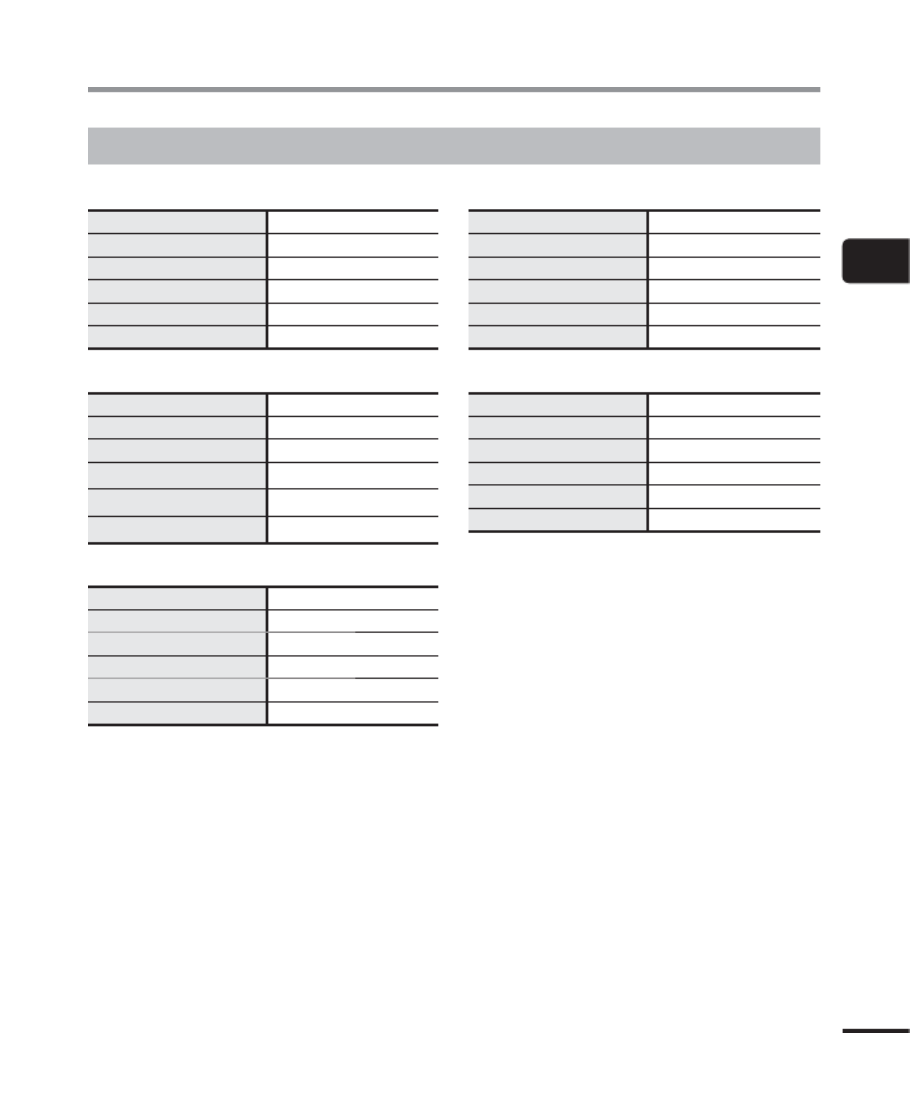
2
De gevoeligheid wijzigen [Gevoeligheid]
33
NL
De gevoeligheid wijzigen [Gevoeligheid]
Voorgeregistreerde instellingen voor [Gevoeligheid]
[
College
]
[
Opnameniveau
] [
Hoog
]
[
Opnamemodus
] [
MP3 128 kbps
]
[
Zoommicrofoon
] [*
+6
]
[
Low cut-filter
] [
Aan
]
[
VCVA
] [
Uit
]
[
V-Sync. opname
] [
Uit
]
[
Conferentie
]
[
Opnameniveau
] [
Medium
]
[
Opnamemodus
] [
MP3 128 kbps
]
[
Zoommicrofoon
] [*
Uit
]
[
Low cut-filter
] [
Aan
]
[
VCVA
] [
Uit
]
[
V-Sync. opname
] [Uit
[
Vergadering
]
[
Opnameniveau
] [
Medium
]
[
Opnamemodus
] [
MP3 128 kbps
]
[
Zoommicrofoon
] [*
Uit
]
[
Low cut-filter
] [
Uit
]
[
VCVA
] [
Uit
]
[
V-Sync. opname
] [
Uit
]
[
Dictaat
]
[
Opnameniveau
] [
Laag
]
[
Opnamemodus
] [
MP3 128 kbps
]
[
Zoommicrofoon
] [*
Uit
]
[
Low cut-filter
] [
Aan
]
[
VCVA
] [
Uit
]
[
V-Sync. opname
] [
Uit
]
[
DNS
]
[
Opnameniveau
] [
Laag
]
[
Opnamemodus
] [
MP3 128 kbps
]
[
Zoommicrofoon
] [*
Uit
]
[
Low cut-filter
] [
Uit
]
[
VCVA
] [
Uit
]
[
V-Sync. opname
] [
Uit
]
* Alleen model WS-833
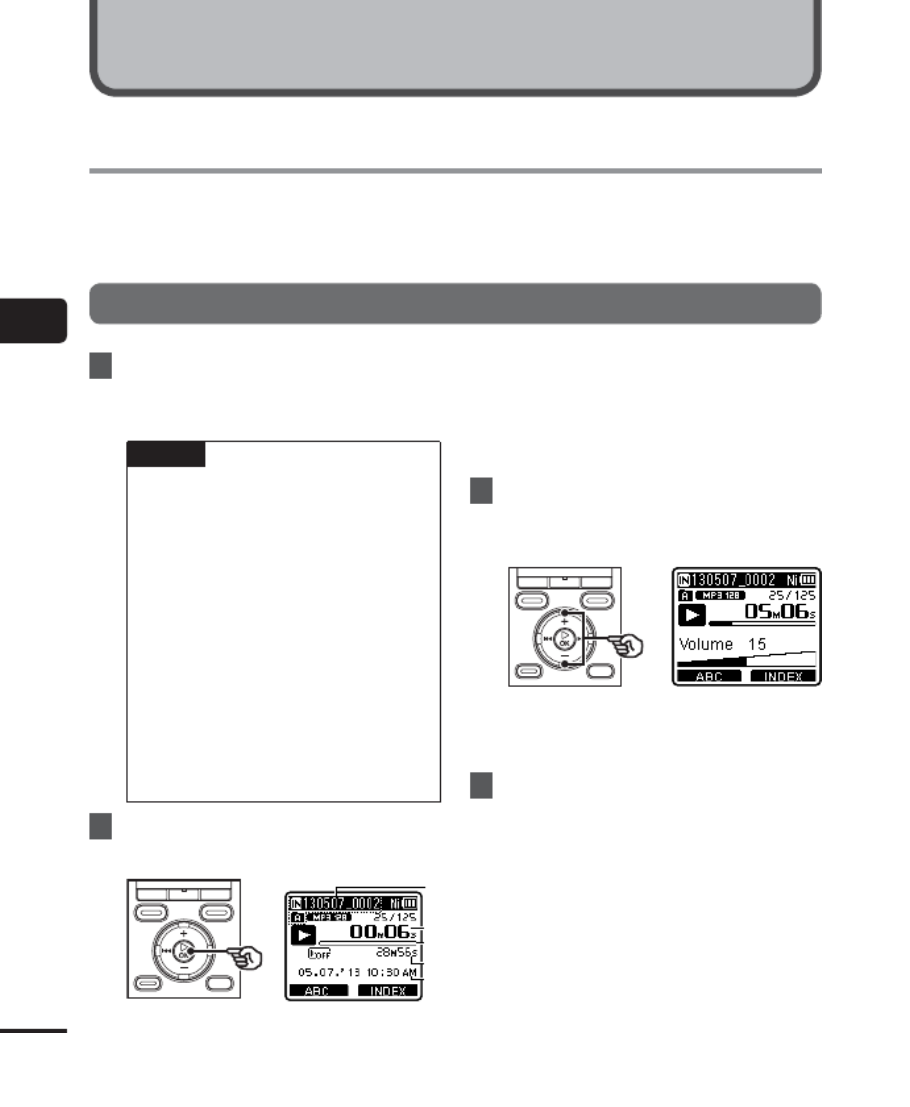
3
Weergave
34
NL
Weergave
Naast bestanden die werden opgenomen met de voicerecorder, kunt u ook bestanden afspelen
in WAV-*, MPR- en WMA-indeling die vanaf een computer werden overgezet.
* Alleen modellen WS-833 en WS-832
Basisweergaveprocedure
1 Selecteer het af te spelen
bestand in de map waarin het
bestand staat (☞Blz.24).
TIP
• Bestanden worden opgeslagen in
de hierna aangegeven locaties.
Bestanden die werden
opgenomen met de ingebouwde
microfoon:
[Recorder] mappen
(mappen tot )& *
Bestanden die werden
opgenomen van de radio:
[Recorder FM-radio] map ([ ]* map)
Muziekbestanden die werden
overgezet van een computer:
[Muziek] map
* Alleen model WS-833
2 Druk op de knop `
OK
om het
afspelen te starten.
d
e
c
a
b
a Indicatie opnamemedia, indicatie
bestandsnaam en map
b Verstreken afspeeltijd
c Indicatie afspeelpositiebalk
d Bestandslengte
e Opnamedatum en -tijd
• [•] verschijnt op het display.
3 Druk op de knop
+
/
–
om het
volume in te stellen op het
gewenste niveau.
• Het volume kan worden aangepast
tussen [ ] en [ ]. Hoe hoger de 00 30
waarde, hoe luider het voume.
4 Druk op de knop
STOP
( 4)
omdeweergave te stoppen.
• [L] verschijnt op het display.
• Het afgespeelde bestand stopt
onmiddellijk. Met de herneemfunctie
wordt de positie waar de weergave is
gestopt, automatisch opgeslagen in het
geheugen. De positie wordt bewaard,
ook als het toestel wordt uitgeschakeld.
Als het toestel de volgende keer
wordt ingeschakeld, kan de weergave
verder worden gezet vanaf de in het
geheugen opgeslagen stoppositie.
Weergave

3
Weergave
35
NL
Weergave
Weergave-instellingen
U kunt verschillende methoden selecteren
om bestanden af te spelen, afhankelijk van
detoepassing en uw smaak.
[
Spraakweergave
]*1 *3
(☞Blz.69)
Speelt alleen de gesproken
delen van een opgenomen
geluidsbestand af.
[
Schaduwen
]
( Blz.69)☞
Speelt segmenten van
bestanden af, waarbij
herhaaldelijk wordt afgewisseld
tussen afspelen en stilte.
[
Ruisonderdr.
]*3
( Blz.70)☞
Een instelling waardoor
opgenomen spraak beter
verstaanbaar is wanneer ze
wordt gehinderd door het
geluid van een projector of
door vergelijkbare geluiden.
[
Spraakbalans
]*1 *3
(☞Blz.70)
Compenseert delen
van opgenomen
geluidsbestanden met laag
volume tijdens het afspelen.
[
Spraakfilter
]*2 *3
( Blz.71)☞
Snijdt lage en hoge
frequenties af, waardoor de
klemtoon op de spraak ligt en
deze beter verstaanbaar is.
[
Afspeelmodus
]
( Blz.71) ☞
Selecteren van een van de
drie afspeelmodi.
[
Equalizer
]*4
( Blz.73)☞
Past de kwaliteit van het
geluid aan uw wensen aan.
[
Ruimte oversl.
]
( Blz.73)☞
Een handige functie om
de weergavepositie snel
te verplaatsen en korte
segmenten herhaaldelijk
afte spelen.
[
Scène afspelen
]
( Blz.74)☞
Een pakket met aanbevolen
instellingen voor uw
opnametoepassing in een
keer selecteren. Verhoogt
het gebruikscomfort.
*1 Alleen modellen WS-833 en WS-832
*2 Alleen model WS-831
*3 Recorder Functie alleen actief in de modus [ ].
*4 Muziek Functie alleen actief in de modus [ ].
Afspelen via de oortelefoon
U kunt de oortelefoon aansluiten op de EAR-
aansluiting van de voicerecorder en via de
oortelefoon naar de weergave luisteren.
1 Sluit de oortelefoon aan op
de
EAR
-aansluiting van de
voicerecorder.
Naar - EAR
aansluiting
2 Druk op de knop `
OK
om het
afspelen te starten.
TIP
• Er komt geen geluid uit de luidspreker
als de oortelefoon aangesloten is.
OPMERKING
• Om onaangenaam hard geluid te
vermijden, dient u het volume in te stellen
op [00] voor u de hoofdtelefoon aansluit.
• Vermijd te hoge volumes wanneer u via
de oortelefoon luistert.
Dit kan gehoorschade of gehoorverlies
veroorzaken.
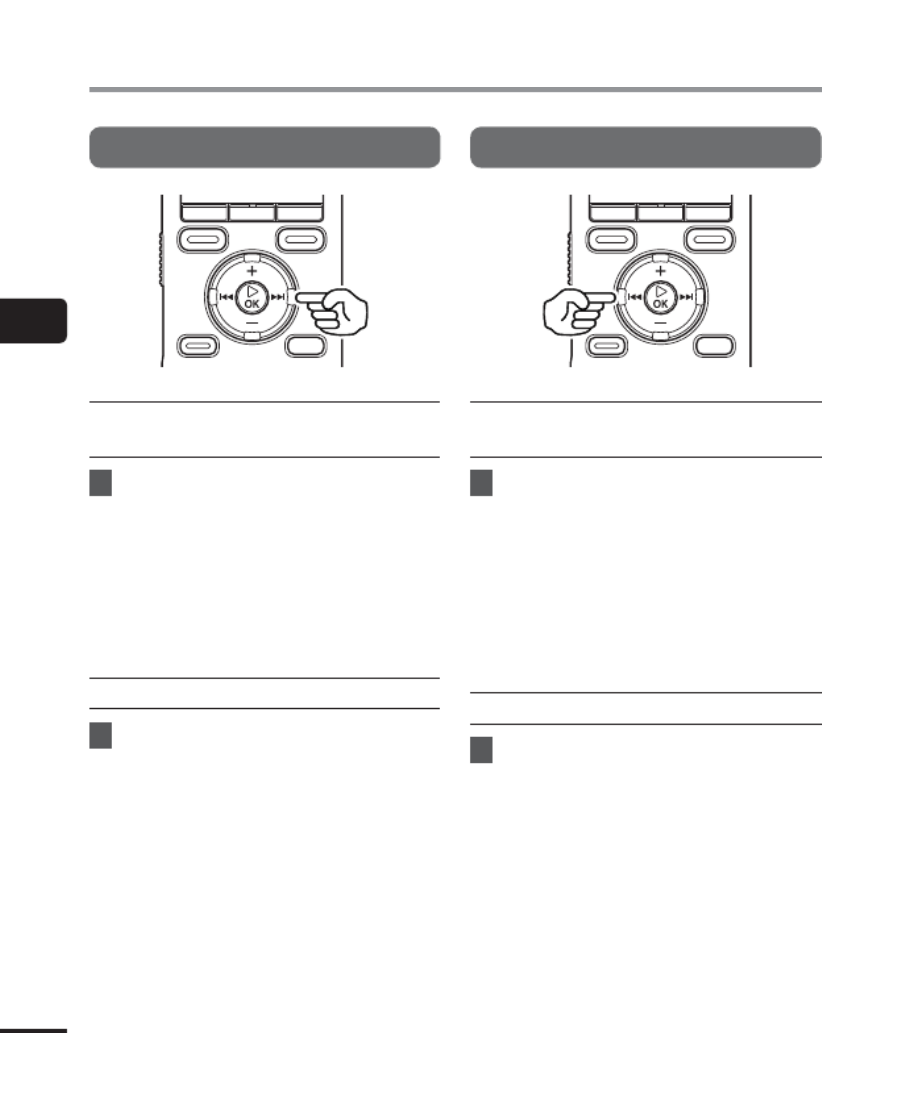
3
Weergave
36
NL
Weergave
Snel vooruit spoelen
Snel vooruit spoelen terwijl de
voicerecorder in de stopmodus staat
1 Terwijl de voicerecorder gestopt
is, houdt u de knop 9
ingedrukt.
• [ß] verschijnt op het display.
• Wanneer u de knop 9 loslaat, wordt
het vooruitspoelen gestopt. Druk op
de knop om de weergave te `OK
starten vanaf de huidige positie.
Snel vooruit spoelen tijdens afspelen
1 Houdt de knop 9 ingedrukt
tijdens het afspelen.
• Het afspelen start vanaf de huidige
positie wanneer u de knop 9 loslaat.
• Als een indexmarkering of een tijdelijke
markering in het bestand wordt bereikt,
stopt het snel vooruit spoelen aan de
markering (☞Blz.43).
• Het snel vooruit spoelen stopt
wanneer het einde van het bestand
wordt bereikt. Houd de knop 9
opnieuw ingedrukt om snel vooruit
te spoelen vanaf het begin van het
volgende bestand.
Terugspoelen
Terugspoelen terwijl de voicerecorder
in de stopmodus staat
1 Terwijl de voicerecorder gestopt
is, houdt u de knop 0
ingedrukt.
• [™] verschijnt op het display.
• Het terugspoelen stopt wanneer
udeknop 0 loslaat. Druk op de
knop om de weergave te starten `OK
vanaf de huidige positie.
Terugspoelen tijdens afspelen
1 Houdt de knop 0 ingedrukt
tijdens het afspelen.
• Het afspelen start vanaf de huidige
positie wanneer u de knop 0 loslaat.
• Als een indexmarkering of een
tijdelijke markering in het bestand
wordt bereikt, stopt het terugspoelen
aan de markering (☞Blz.43).
• Het terugspoelen stopt wanneer
het begin van het bestand wordt
bereikt. Houd de knop 0 opnieuw
ingedrukt om terug te spoelen vanaf
het einde van het vorige bestand.

3
Weergave
37
NL
Weergave
Springen naar het begin van
eenbestand
Skippen naar het begin van het
volgende bestand
1 Druk op de knop 9 terwijl de
voicerecorder in de stopmodus
staat of tijdens het afspelen.
Skippen naar het begin van het
huidige bestand
1 Druk op de knop 0 terwijl de
voicerecorder in de stopmodus
staat of tijdens het afspelen.
Skippen naar het begin van het vorige
bestand
1 Druk op de knop 0 wanneer
de afspeelpositie het begin van
het bestand is.
• Om tijdens het afspelen naar het begin
van het vorige bestand te skippen,
drukt u de knop twee keer 0
naelkaar in.
OPMERKING
• Als een indexmarkering of tijdelijke
markering wordt bereikt terwijl
tijdens het afspelen naar het begin
van een bestand wordt geskipt, start
het afspelen vanaf de positie van de
markering. Wanneer naar het begin
van een bestand wordt geskipt terwijl
de voicerecorder in de stopmodus
staat, wordt de markering genegeerd
(☞Blz.43).
• Bestand Als een andere instelling dan [
skippen] is ingesteld voor [Ruimte
oversl.], start het afspelen zodra met
de ingestelde tijd vooruit of achteruit is
geskipt. Het afspelen skipt niet naar het
begin van het bestand.

3
Weergave
38
NL
Weergave
Muziekbestanden
Als een muziekbestand dat werd overgezet
naar de voicerecorder, niet kan worden
afgespeeld, dient u na te gaan of de
bemonsteringssnelheid, het aantal bits
en de bitsnelheid binnen het toegelaten
bereik liggen. De combinaties van
bemonsteringssnelheid, aantal bits en
bitsnelheid die worden ondersteund voor
het afspelen van muziekbestanden door de
voicerecorder, worden hierna aangegeven.
Bestandsin-
deling
Bemonster-
ingssnelheid
Aantal bits/
bitsnelheid
WAV-
indeling* 44,1 kHz 16 bits
MP3-indeling
MPEG 1 Layer 3:
32 kHz,
44,1 kHz,
48 kHz
MPEG 2 Layer 3:
16 kHz,
22,05 kHz,
24 kHz
8 tot 320 kbps
WMA-
indeling
8 kHz,
11 kHz,
16 kHz,
22 kHz,
32 kHz,
44,1 kHz,
48 kHz
5 tot 320 kbps
* Alleen modellen WS-833 en WS-832
• MP3-bestanden met variabele bitsnelheden
(bitsnelheden variabel geconverteerd
in één bestand), worden mogelijk niet
normaal afgespeeld.
• WAV-bestanden in lineaire PCM-indeling
zijn de enige WAV-bestanden die de
voicerecorder kan afspelen. Het afspelen
van andere WAV-bestanden wordt niet
ondersteund.
• Zelfs als de bestandsindelingen compatibel
zijn voor afspelen op deze recorder,
ondersteunt de recorder niet elke encoder.
De afspeelsnelheid/ toon wijzigen
(spraakwijziging*)
U kunt de afspeelsnelheid en geluidstoon
wijzigen*. Het kan handig zijn om de
afspeelsnelheid te wijzigen om presentaties
te versnellen of om moeilijk te begrijpen
delen te vertragen wanneer u een taal
aanleert.
* Alleen modellen WS-833 en WS-832
1 Druk tijdens het afspelen op
deknop `
OK
.
2 Druk op de knop
+
/
–
, 9
of .0
Knop of : 9 0
Pas de afspeelsnelheid aan.
Knop / : + –
Pas de geluidstoon aan*
(spraakwijziging).
* Alleen modellen WS-833 en WS-832

3
Weergave
39
NL
Weergave
3 Druk op de knop `
OK
.
Indicatie
afspeelsnelheid/
toon
TIP
• Wanneer spraak nog steeds moeilijk te
begrijpen is nadat u de afspeelsnelheid
heeft gewijzigd, kunt u ook de toon
wijzigen.
• Wanneer zowel de functie voor het
wijzigen van de afspeelsnelheid/toon als
de functie [ ] geselecteerd Scène afspelen
is, heeft de instelling [Scène afspelen]
voorrang. Deinstellingen voor [Scène
afspelen] kunnen niet worden gewijzigd
(☞Blz.74).
• Wanneer de afspeelsnelheid/toon
wordt gewijzigd, zijn afspeelfuncties
zoals afspelen stoppen, skippen naar
het begin van een bestand en schrijven
van indexmarkeringen/tijdelijke
markeringen, dezelfde als tijdens
standaard afspelen.
OPMERKING
• Gewijzigde instellingen voor
afspeelsnelheid/toon blijven bewaard,
ook als het toestel wordt uitgeschakeld.
• Door de afspeelsnelheid en -toon te
wijzigen, zal de batterij sneller leeg
raken.
• De onderstaande functie kan niet
worden gebruikt wanneer de
afspeelsnelheid/toon wordt gewijzigd.
• Ruisonderdr. [ ] (☞Blz.70)
Beperkingen voor snel afspelen
Afhankelijk van hun bemonsteringsfrequentie
en bitsnelheid worden sommige bestanden
mogelijk niet normaal afgespeeld. In dit geval
dient u de afspeelsnelheid te verlagen.
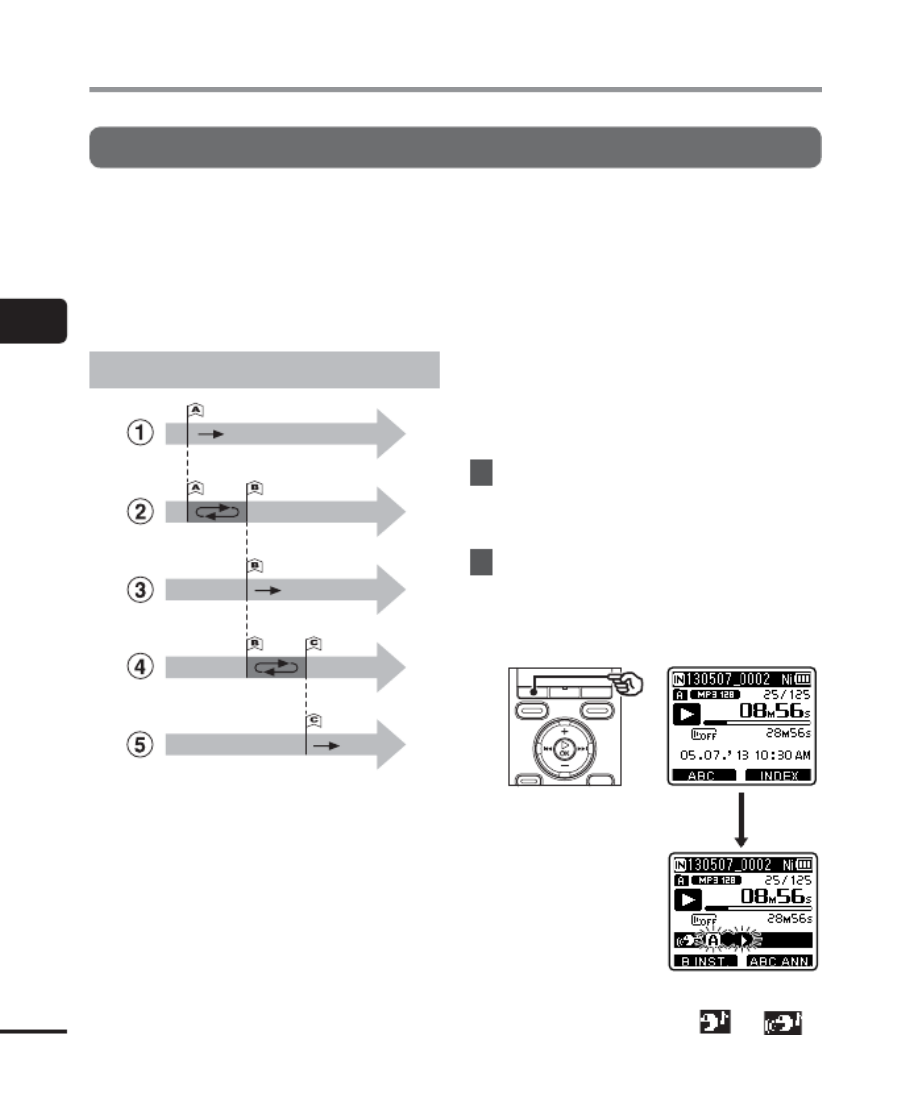
3
Weergave
40
NL
Weergave
ABC herhaald afspelen
De voicerecorder heeft een functie waarmee u de weergave van een deel (segment) van het
afgespeelde bestand kunt herhalen. Naast de A-B herhaalfunctie van vorige modellen, kan het
te herhalen segment worden gewijzigd tijdens herhaald afspelen. Er is ook een functie voor
schaduwweergave, die handig is als u een taal aanleert. Deze functie kan worden gebruikt
tijdens ABC herhaald afspelen. De instelling [Schaduwen Aan] moet op [ ] staan voor u de
functie schaduwweergave kunt gebruiken ( Blz.69).☞
ABC herhaald afspelen
1 Selecteer het beginpunt voor herhaald
afspelen (A) tijdens het afspelen.
2 Wanneer het eindpunt (B) is geselecteerd,
start het herhaald afspelen.
3 Wanneer het beginpunt voor herhaald
afspelen (A) tijdens herhaald afspelen
wordt geannuleerd, wordt het eindpunt
van het segment (B) het nieuwe
beginpunt en het afspelen gaat verder.
4 Wanneer het eindpunt (C) is geselecteerd,
start het herhaald afspelen opnieuw.
5 Deze stappen kunnen worden herhaald
om een nieuw segment opnieuw te
specificeren dat herhaald moet worden
afgespeeld tot aan het einde van het
bestand.
1 Selecteer een bestand voor ABC
herhaald afspelen en start de
weergave.
2 Druk op de knop
F1 (ABC)
wanneer de weergave de
gewenste startpositie voor ABC
herhaald afspelen bereikt.
• SchaduwenAls [ ] is ingesteld,
verschijnt de indicatie [ ] of [ ].

3
Weergave
41
NL
Weergave
ABC herhaald afspelen
TIP
• U kunt de afspeelsnelheid
( snel vooruit/☞Blz.38) en
achteruit spoelen (☞Blz.36)
wijzigen als de indicatie [B]
knippert.
• Als de weergave het einde van
het bestand bereikt wanneer de
indicatie [B] knippert, wordt het
einde van het bestand beschouwd
als de eindpositie van het segment
en het herhaald afspelen start.
3 Druk nogmaals op de knop
F1
(BINST.)
wanneer de weergave
de gewenste eindpositie voor
ABC herhaald afspelen bereikt.
• Segment A-B is ingesteld en ABC
herhaald afspelen start.
• SchaduwenAls [ ] is ingesteld, wordt
het herhaalsegment afgespeeld
met stilgeschakeld of verlaagd
volume nadat het segment werd
weergegeven met normaal volume.
Deze handelingen worden herhaald
tot zeworden geannuleerd.
ABC herhaald afspelen stoppen:
☞Ga naar stap ]
Nieuwe begin-/eindpunten
specificeren:
Ga naar stap ☞[
Nieuwe begin-/eindpunten
specificeren:
4 Druk op de knop
F1 (A ANNUL.)
tijdens ABC herhaald afspelen.
• Segment A-B wordt geannuleerd.
[ ] wordt de nieuwe beginpositie en
het afspelen gaat verder.
• U kunt de afspeelsnelheid
(☞Blz.38) en snel vooruit/achteruit
( Blz.36) wijzigen.☞
• De weergavefunctie Schaduwen
isuitgeschakeld.

3
Weergave
42
NL
Weergave
ABC herhaald afspelen
5 Druk op de knop
F1 (C INST.)
aan
de gewenste eindpositie voor
ABC herhaald afspelen.
• Segment B-C is ingesteld en ABC
herhaald afspelen start.
• De weergavefunctie Schaduwen
isingeschakeld.
TIP
• U kunt stappen 4 en 5 indien nodig
herhalen om het herhaalsegment
indien gewenst te wijzigen.
6 Druk op de knop
STOP
( 4).
• Het afspelen stopt. Het afspeelsegment dat
voor deze functie werd gespecificeerd, blijft
bewaard.
OPMERKING
• U kunt de eindpositie van een
segment voor herhaald afspelen niet
verplaatsen naar een positie die voor
de beginpositie ligt.
• U kunt geen indexmarkeringen of
tijdelijke markeringen schrijven tijdens
ABC herhaald afspelen (☞Blz.43).
ABC herhaald afspelen annuleren
1 Druk op de knop
F2 (ABC ANN.)
.
• Als deze knop wordt ingedrukt
wanneer ABC herhaald afspelen
gestopt is, wordt ABC herhaald
afspelen geannuleerd.
• Als deze knop wordt ingedrukt tijdens
ABC herhaald afspelen, wordt de
instelling van het weergavesegment
voor deze functie geannuleerd en gaat
de normale weergave verder.
OPMERKING
• Als u van bestand verandert of naar een
ander displayscherm gaat, wordt ABC
herhaald afspelen geannuleerd.
Specyfikacje produktu
| Marka: | Olympus |
| Kategoria: | dyktafon |
| Model: | WS-832 |
Potrzebujesz pomocy?
Jeśli potrzebujesz pomocy z Olympus WS-832, zadaj pytanie poniżej, a inni użytkownicy Ci odpowiedzą
Instrukcje dyktafon Olympus

25 Stycznia 2025

17 Stycznia 2025

4 Lipca 2024

4 Lipca 2024

4 Lipca 2024

4 Lipca 2024

4 Lipca 2024

3 Lipca 2024

3 Lipca 2024

3 Lipca 2024
Instrukcje dyktafon
- dyktafon Sony
- dyktafon Philips
- dyktafon Hikvision
- dyktafon Roland
- dyktafon Conceptronic
- dyktafon Panasonic
- dyktafon Audioline
- dyktafon Salora
- dyktafon Grundig
- dyktafon Line 6
- dyktafon Kenwood
- dyktafon Dahua Technology
- dyktafon DataVideo
- dyktafon Zoom
- dyktafon Speco Technologies
- dyktafon Planet
- dyktafon Aiwa
- dyktafon Sanyo
- dyktafon Lorex
- dyktafon AVerMedia
- dyktafon Tascam
- dyktafon Sound Devices
- dyktafon Atomos
- dyktafon Reloop
- dyktafon HiLook
- dyktafon GeoVision
- dyktafon Mpman
- dyktafon EverFocus
- dyktafon Feelworld
- dyktafon LifeGood
Najnowsze instrukcje dla dyktafon

7 Października 2024

24 Września 2024

23 Września 2024

18 Września 2024

17 Września 2024

16 Września 2024

16 Września 2024

16 Września 2024

16 Września 2024

16 Września 2024